用ps把天空变蓝怎么调
我们在用相机拍照的时候如果拍到天空,总会感觉天空不是那么的蓝,灰蒙蒙的,很影响照片的整体质量。那么我们该怎么把天空的颜色调的更蓝呢?下面我们分7个步骤来详细介绍,具体操作如下:
1、在ps中打开图片
我们点击左上角菜单栏的“文件”选项,在下拉菜单中点击“打开”,打开我们需要调整颜色的图片。

2、Ctrl+J复制图层
Ctrl+J复制了一个背景副本,我们在背景副本上操作,如果操作错误的话可以删除重新再做,就不会损坏原图了。
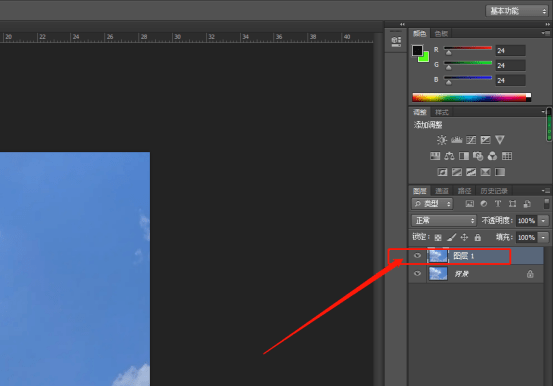
3、调整亮度/对比度
选中背景副本图层,选择调整选项里的小太阳,然后会弹出亮度/对比度调整得对话框,按照图片的颜色变化来调整。
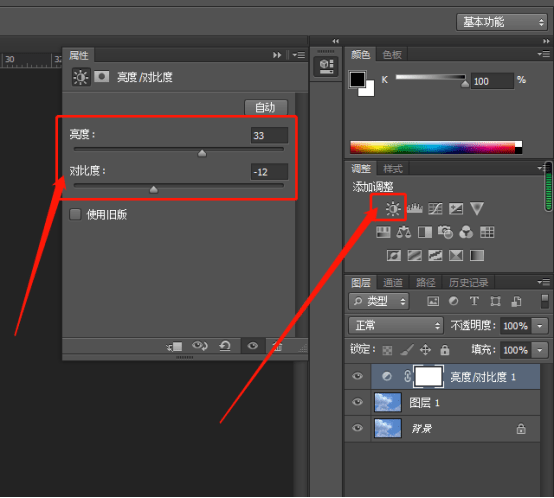
4、调整曝光度
继续选中背景副本图层,选择调整选项里的+/-号图标,然后会弹出曝光度调整得对话框,按照图片的颜色变化来调整。
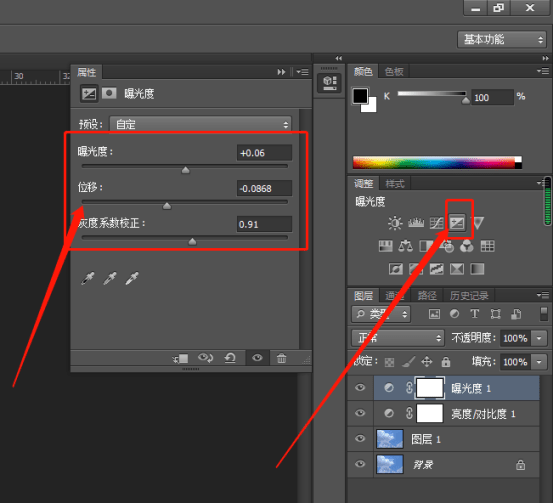
5、调整可选颜色
选择调整里的“可选颜色”选项,会弹出“可选颜色”对话框:
先选蓝色,按照图片的颜色变化来调整;
再选青色,按照图片的颜色变化来调整;
再选中性色,按照图片的颜色变化来调整;
如下图所示:
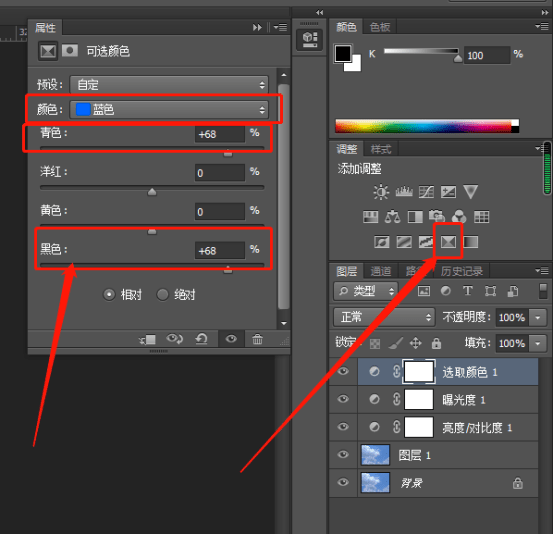
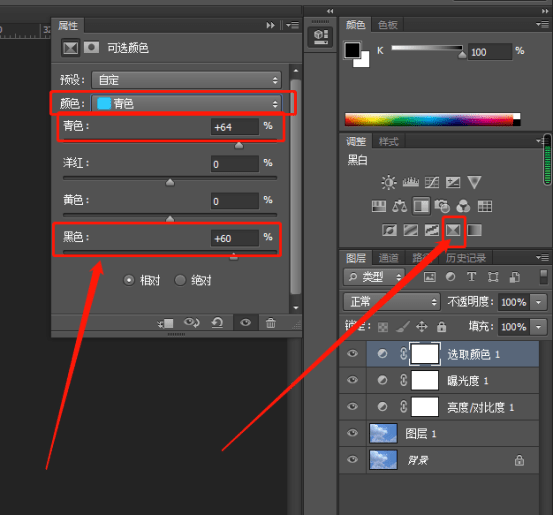
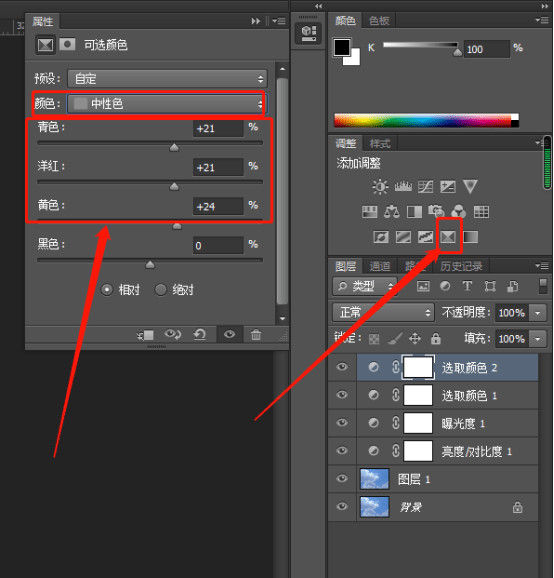
6、快捷键Ctrl+M调整曲线
在弹出的曲线对话框中,点击自动,将整个照片自动调节一下,最后我们得到了我们想要的天空蓝。
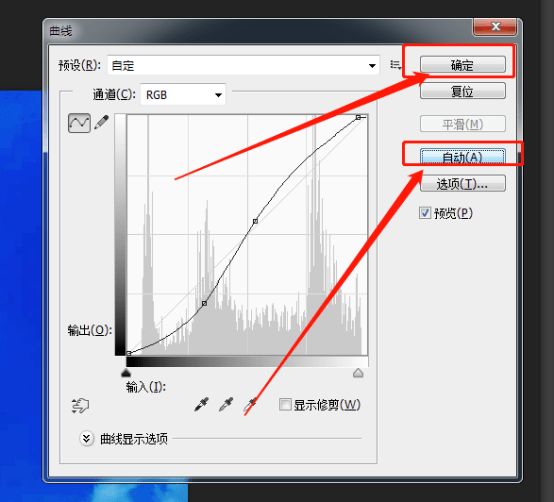
7、处理前和处理后的对比图。
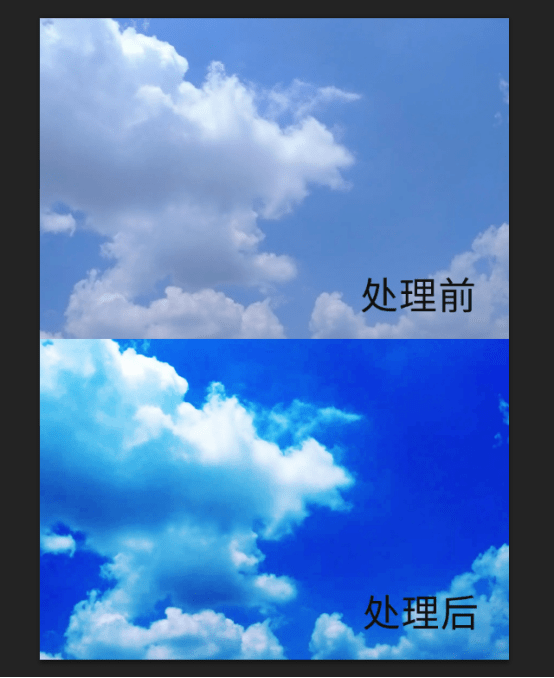
上一篇:
印刷类文件版面怎么设置
下一篇:
用ps如何把图片放到灯箱上面显示








